Cómo utilizar el esquema de documento en Google Docs
Miscelánea / / October 08, 2023
Google Docs es una alternativa popular a Microsoft Word que ofrece varias funciones para ayudar a los usuarios a crear y editar documentos de forma rápida y eficiente. Una de esas características es el esquema del documento, crucial para organizar y navegar por documentos extensos. Este artículo le guiará sobre cómo utilizar el esquema de documento en Google Docs.
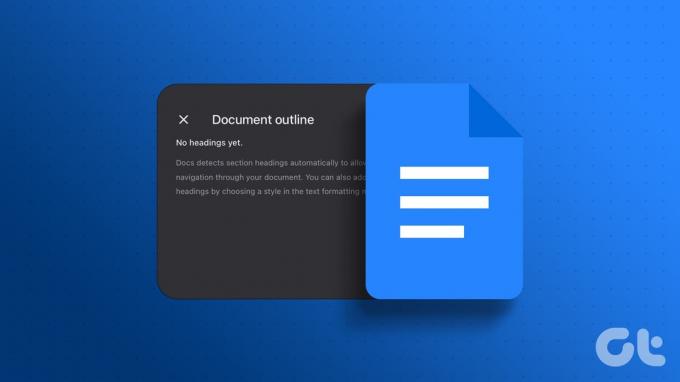
La función de esquema de Google Docs es una tabla de contenido de su documento. Mejora la estructura y navegación del documento, facilitando su visualización, organización y edición. Una vez aclarado esto, comencemos habilitando esquemas en Google Docs.
Cómo habilitar el esquema del documento en Google Docs
Habilitar esquemas de documentos en Google Docs es sencillo. Además, existen atajos de teclado para activar y desactivar la opción rápidamente. Comencemos con Google Docs en el escritorio.
En PC con Windows o Mac
Paso 1: Vaya a Google Docs desde su navegador preferido. Navegue hasta el documento para el que desea habilitar el esquema.
Ir a Documentos de Google

Paso 2: En el documento, vaya a Ver en la barra de herramientas. En el menú desplegable, seleccione Mostrar esquema.
Nota: Alternativamente, mantenga presionado Ctrl + Alt y presione A + H para mostrar u ocultar el contorno en Windows. En Mac, mantén presionado Control + Comando y presiona A + H.
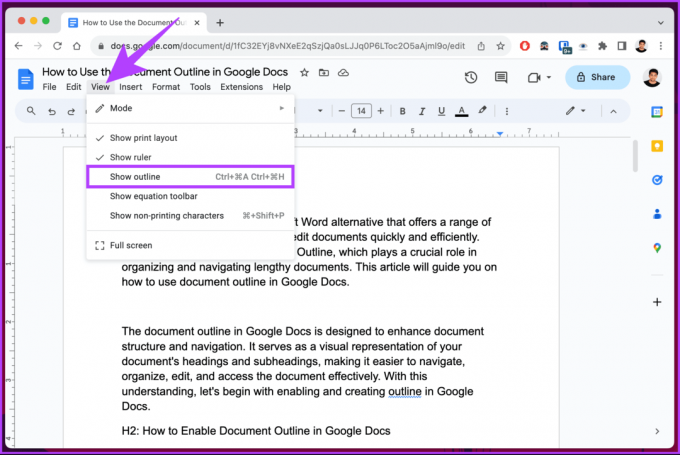
Al hacer esto, se mostrará el esquema del documento en el lado izquierdo de su documento. Haga clic en él para ver el resumen y el esquema (encabezados) del documento. Si estás en el móvil y quieres ver lo mismo, continúa leyendo.
En la aplicación móvil Google Docs
Paso 1: inicie la aplicación Google Docs en su dispositivo Android o iOS. Navegue hasta el documento para el que desea habilitar el esquema.

Paso 2: Una vez en el documento, toque el ícono de tres puntos en la esquina superior derecha y elija Esquema del documento en el menú desplegable.
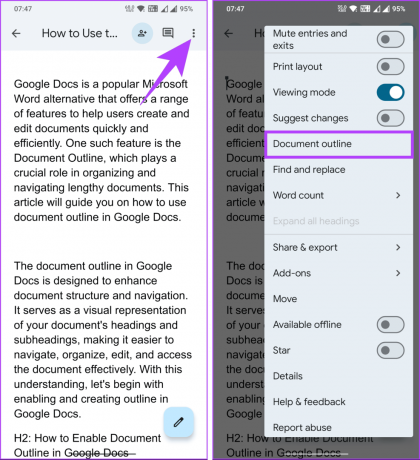
El esquema del documento se abrirá en la hoja inferior para una vista rápida. Puedes tocar la cruz (X) para cerrarla.
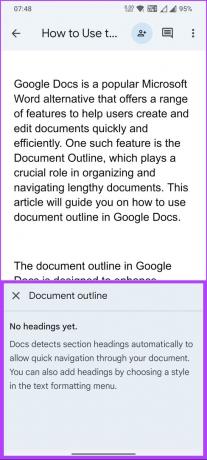
Dependiendo del tipo de documento, es posible que vea o no el esquema, y puede que se pregunte cómo completa Google Docs el esquema de un documento y cómo puede crear un esquema en Google Docs. Bueno, sigue leyendo.
Leer también: Cómo enviar por correo electrónico un documento de Google en una computadora de escritorio o en un dispositivo móvil
Cómo agregar títulos para hacer un esquema en Google Docs
Para completar el esquema de un documento, debe agregar una segmentación adecuada, como títulos, encabezados y subtítulos, al escribir. El esquema se completará automáticamente para que usted pueda verlo y moverse.
Entendamos cómo agregar títulos a documentos de Google Docs.
En el escritorio
Paso 1: Vaya a Google Docs desde su navegador preferido y abra el documento deseado.
Ir a Documentos de Google

Paso 2: Una vez en el documento, haga clic en el menú desplegable Texto normal en la barra de herramientas y seleccione el título que desee.
Nota: Solo aparecen títulos y encabezados (1, 2 y 3) en el esquema del documento si se seleccionan. No verás subtítulos en el esquema.
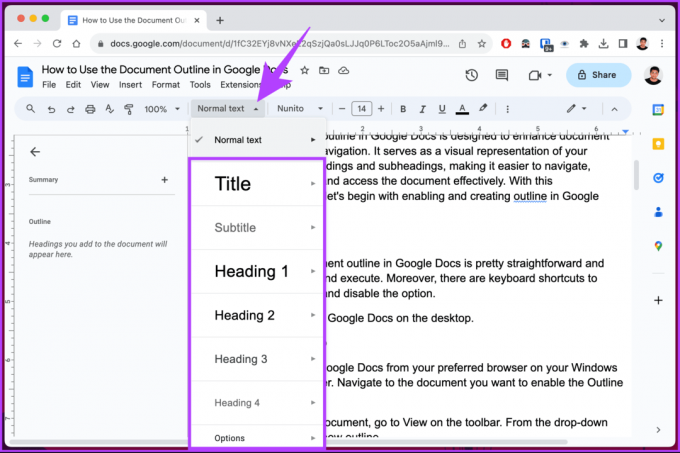
Paso 3: Ahora, escriba el encabezado y presione Enter. Verá aparecer el mismo título y encabezado en el esquema.

Además, puede eliminar rápidamente cualquier título o subtítulo del esquema del documento haciendo clic en el ícono de cruz (X) al lado de cada título o subtítulo.

Eso es todo. Ha creado y agregado con éxito títulos al esquema. Si quieres hacer lo mismo desde el móvil, sigue leyendo.
Leer también: Las mejores formas de subrayar dos veces el texto en Google Docs
En la aplicación móvil Google Docs
Paso 1: inicie la aplicación Google Docs en su dispositivo Android o iOS y abra el documento preferido.

Paso 2: Toque el ícono del lápiz para ingresar al modo de edición.
Paso 3: Una vez en el documento, ingrese el título o subtítulo, manténgalo presionado para resaltarlo y toque el ícono Formato en la barra de navegación superior.
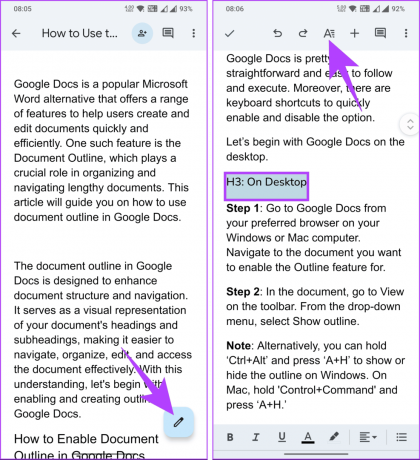
Etapa 4: en la hoja inferior, toque Estilo y elija un formato de encabezado.
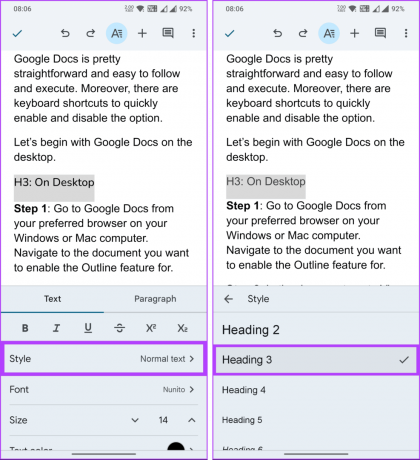
Tendrás que hacer lo mismo con cada título y subtítulo del documento para segmentar el contenido y hacerlo fácil y legible. Ahora que hemos agregado los encabezados y subtítulos al documento, continúe con los pasos a continuación.
Etapa 4: toque el ícono de tres puntos en la esquina superior derecha y elija Esquema del documento en el menú desplegable.

Ahí tienes. Verá el esquema del documento en la hoja inferior.
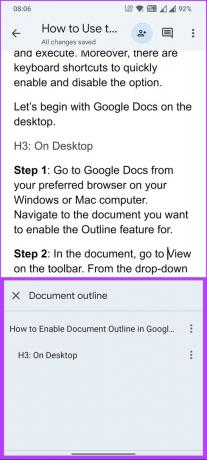
Puede tocar los títulos o subtítulos para pasar a las secciones respectivas. También puede eliminar el título o los subtítulos del esquema; Continúe con los pasos a continuación.
Paso 5: toque el ícono de tres puntos al lado del título o subtítulo y seleccione "Eliminar del esquema" de la opción.
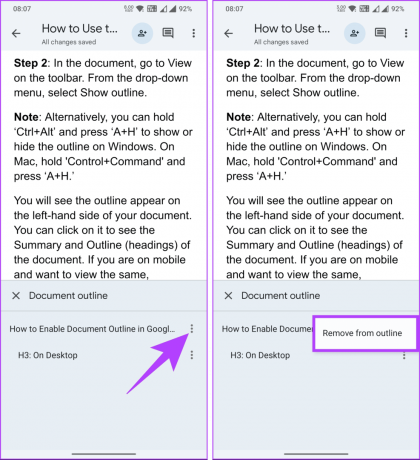
Una vez que haya terminado con los cambios y esté satisfecho con el esquema, toque la cruz (X) para cerrar la hoja inferior.
Preguntas frecuentes sobre el uso del esquema del documento en Google Docs
Sí, el esquema se actualiza automáticamente cuando edita su documento. Si agrega o elimina títulos, el esquema reflejará esos cambios en tiempo real.
Sí, el esquema del documento funciona con documentos creados en modo fuera de línea. Sin embargo, los cambios realizados sin conexión se sincronizarán con el esquema cuando esté en línea.
Mejorar la accesibilidad de los documentos
El esquema del documento es una herramienta valiosa tanto para escritores como para lectores. Ahora que sabe cómo utilizar el esquema de documentos en Google Docs, puede crear documentos bien estructurados, mejorando la experiencia general de lectura y edición. Quizás también quieras leer cómo hacer una sangría francesa en Google Docs.
Última actualización el 29 de septiembre de 2023
El artículo anterior puede contener enlaces de afiliados que ayuden a respaldar a Guiding Tech. Sin embargo, no afecta nuestra integridad editorial. El contenido sigue siendo imparcial y auténtico.



